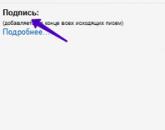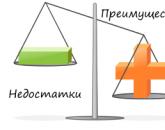Бухучет инфо. Классификация номенклатуры в «1С:Розница»: виды номенклатуры Карточка номенклатуры в 1с 8.3
Итак, перед нами начальная страница программы. Слева мы видим разделы меню, находим раздел «Справочники». Нажатием левой кнопкой мыши открывается окно с подразделами данного справочника
Здесь, в разделе «Товары и услуги» находим надпись «Номенклатура»
Нажимаем, открывается пустая страница, в которой мы будем делать заполнения
Многие организации занимаются не только куплей/продажей товаров, но предоставляют услуги по доставке. Для удобства, рекомендуем разделить эти виды деятельности на соответствующие группы. Назовем их «Товары» и «Услуги». Нажимаем «Создать группу»
Перед нами открывается небольшое окно «Номенклатура (создание группы)»
Вводим название данной группы «Товары» в поле «Наименование». Поле «Вид номенклатуры» можно оставить незаполненным. Далее жмём «Записать и закрыть».
Таким же путем создаём группу «Услуги». В графе «Наименование» появились две созданные группы, условно их можно называть папки
Допустим, что продавать мы будем хозяйственные товары. Вводим в поле «Наименование» название товара, которое будет видеть пользователь. Предположим Ведро.
Следующее поле «Полное наименование» подразумевает уточнение по товару. Например, Ведро для мусора 10л. То, что мы здесь напишем, будет отображаться в печатной форме документов.
Ниже есть поле «Артикул». Здесь будет отображаться уникальный артикул номенклатуры, по которому данный товар можно будет искать или различать.
Строка «Входит в группу» заполняется автоматически по названию папки, в которую входит.
Поле «Вид номенклатуры». Обязательно нужно заполнить путем выбора вида из выпадающего окна. На основании выбора задается счет учета номенклатуры. Выбираем «Товары», потому что мы планируем покупать их и продавать.
Следующее поле «Единица». Нам необходимо указать «ШТ.», так как товар у нас штучный.
В следующем поле «% НДС» проставляем процентную ставку – 18%, которая соответствует данной категории товаров согласно стандартам
В следующем поле «Комментарий» мы можем указать любую дополнительную информацию, относящуюся к данному товару.
Заполнение других параметров пока рассматривать не будем. Вернемся к ним при необходимости. Нажимаем кнопку «Записать»
Создадим еще 2 товара. Например, Ведро для мусора 15л и Ведро для мусора 30л.
Видим, что в папке располагаются три товара, которые мы с вами ввели.
Перейдём теперь к заполнению услуг. Входим в папку «Услуги» и нажимаем «Создать». Аналогичным образом, как и при создании группы «Товары» заполняем поля
«Наименование» и «Полное наименование» будут содержать одни и те же данные – Услуги по доставке.
«Входит в группу» так же будет заполнено автоматически.
В поле «Вид номенклатуры» нужно отметить, что это Услуги. Больше здесь ничего не нужно заполнять.
Одно из самых важных понятий номенклатуры, это «Счета учета номенклатуры». В справочнике эту гиперссылку можно найти в верхней части
Здесь указаны основные параметры установки счетов в документы. Например, для нашего вида номенклатуры «Товары» указан номер счета 41.01. Для «Услуги» номер счета не указан. Нажав на саму надпись можно зайти в настройки и прописать его. Сделаем это. Укажем счет учёта 20.01
Сейчас обратим внимание на верхнюю строчку. Если «Вид номенклатуры» не указан, то по умолчанию будет использован счет 41.01
Если зайти в настройки, то здесь помимо номенклатуры можно указать конкретную позицию или целую папку, для которой будет использоваться это правило.
Итак, мы создали номенклатуру, создали счета для учета номенклатуры и разобрались, как с ними работать.
Установка в программе 1С номенклатуры один из первых шагов на пути начала работы. Справочник «Номенклатура» предполагает возможность добавления в него новых позиций, установку вида и счетов учета.
Данный справочник находится в разделе «Товары и услуги» — «Справочники» — «Номенклатура».
Справочник предусматривает деление позиций на группы и непосредственно номенклатурные элементы.

Иерархия справочника номенклатуры 1С
Справочник предусматривает наличие нескольких групп, позволяющих классифицировать номенклатуру по разнообразным параметрам. При этом в группе могут находиться дополнительные подгруппы. Наличие подобной классификации значительно расширяет удобство работы со справочником для бухгалтера.
При этом доступное количество уровней справочника определяется программными возможностями при его создании.
Для примера можно создать группу товаров «Заморозка», куда добавить номенклатурную позицию «Пельмени».
Для этого необходимо перейти в справочник, после чего нажать на кнопку «Создать группу». В появившемся новом окне необходимо заполнить всего две графы. В графе «Наименование» указывается «Заморозка». Вид номенклатуры «Товары», но его указание является не обязательным, и поле может оставаться пустым. В свою очередь вид номенклатуры необходим в первую очередь с точки зрения отражения процессов в бухгалтерских проводках.
После того, как будет нажата кнопка «Записать и закрыть», в справочнике появится новая группа.

На представленном выше рисунке видно, что при создании группы допущена орфографическая ошибка. Исправить ее не сложно. Для этого необходимо выделить группу, вызвать правой кнопкой мыши контекстное меню, где выбрать вариант «Изменить» и провести ручную корректировку.
Можно также заметить, что в справочнике существует группа «Полуфабрикаты». Логично будет, если группа «Заморозка» будет находиться внутри нее. Соответственно в выпадающем меню необходимо выбрать вариант «Переместить в группу».
Создание новой номенклатуры в 1С
При создании новой номенклатурной позиции в конкретной группе, требуется первоначально войти в группу двумя щелчками по ней. Далее остается нажать на «Создать», после чего в новом окне приступить к заполнению данных создаваемой номенклатуры.

Указать требуется наименование и полное наименование. В первом случае вносит краткое название, необходимое для удобства организации поиска искомой номенклатуры в справочнике. Полное наименование предназначено для указания в документации, на товарных ценниках и так далее. Соответственно для наименования будет достаточно «Пельмени классические», в то время как в полном наименовании уже указывается более подробно «Пельмени классические, фасованные, 500гр».
- Графы «Входит в группу» и «Вид номенклатуры» система заполнит автоматически.
- Графа «Единица» предусматривает указание единиц измерения номенклатуры и подбирается по ОКЕИ. С учетом использования фасовки, он будет изменяться в штуках.
- Графа «% НДС» указывает размер процентной ставки, применяемой к данной номенклатурной позиции.
- Графа «Номенклатурная группа» отражает перечень материалов, задействованных при производстве данного товара для расчета затрат.
- Графа «Комментарии» предназначена для внесения каких-либо пояснений или замечаний в произвольной форме.
- Раздел «Производство» применяется для отражения статей затрат и спецификации. Последняя используется исключительно для готовой продукции, отражая затраченные на нее материалы.
- В случае, если рассматриваемая номенклатура импортируется, для нее потребуется дополнительно указать страну происхождения и номер ГТД.
- Графа «ТН ВЭД» при организации экспортных поставок заполняется системой в автоматическом режиме.
Что касается других страниц, имеющихся в справочнике, то они в большинстве случаев применяются по умолчанию с первоначальными настройками, выставленными специалистом. Нажатием кнопки «Записать и закрыть» происходит запись данных. После этого пользователь оказывается в номенклатурной группе, где до этого создавал новую номенклатуру.

Вид номенклатуры в 1С
«Вид номенклатуры» представляет собой отдельный справочник, включающий в себя перечень всех существующих видов номенклатуры, предусматривающих ее классификацию по разнообразным признакам. При этом для удобства организации учета пользователь имеет возможность задавать любые виды, какие ему удобны в работе.

Одним из преимуществ видов номенклатуры является возможность применения к каждому из них собственного счета учета.
Например, материалы будут учитываться по счету 10.01, а для готовой продукции уже применяется счет 41.01. Соответственно в документации система будет отображать необходимый счет учета исходя из принадлежности вида номенклатуры.
Внимание следует уделить флажку «Услуга», так как его активация или отключение отправляет вносимые данные в соответствующую вкладку «Товары» или «Услуги».
Установка цен номенклатуры в 1С
Для установления цены необходимо обратиться к вкладе «Цены».


«Тип цены номенклатуры» представляет собой совокупность существующих цен, устанавливаемых на товар. Они могут быть розничными, оптовыми или плановыми, то есть при планировании результатов. Для изменения цен пользователю требуется для выбранной номенклатуры нажать на значение в столбце цена, провести его корректировку, указать дату, с которой необходимо принимать новую цену, после чего записать изменения.
В случае, если необходимо сменить цены для большого числа номенклатур, целесообразно воспользоваться документом «Установка цен номенклатуры».
Счета учета номенклатуры в 1С
Счета учета оказывают влияние на формируемые в программе проводки. Они системой заполняются в автоматическом режиме, но в случае необходимости их всегда можно откорректировать в ручном режиме.

Для счетов настройки в программе 1С доступен широкий ассортимент применения:
- Для всей номенклатуры – с указанием пустой номенклатуры;
- Для номенклатурной группы – с указанием конкретной группы;
- Для конкретной номенклатуры;
- Для отдельного вида номенклатуры;
- Для организации в целом;
- Для конкретного склада;
- Для отдельного типа склада.
При переносе правил, система работает таким образом, что в «работу» принимается наиболее близкое из них. Например, для всей номенклатуры устанавливается счет 41.01, а для отдельной папки 10.01. В такой ситуации все номенклатурные позиции внутри папки будут иметь счет 10.01, а остальные позиции проходить по счету 41.01.
Пример начального заполнения номенклатуры в программе 1С 8.3 Бухгалтерия
Рассмотрим основные нюансы работы со справочником Номенклатура в 1С 8.3: как создать новую позицию, установить вид номенклатуры и установить счета учета.
Что бы зайти в справочник «Номенклатура», нужно выбрать меню «Справочники», а затем в разделе «Товары и услуги» пункт «Номенклатура»:
Так мы зайдем в список элементов справочника. Элементы делятся на группы и непосредственно на номенклатуру:

Иерархия справочника Номенклатуры
Группы нужны для группировки номенклатуры по разным признакам. Это очень удобно при последующей работе. В каждой группе можно создать еще неограниченное количество групп (точнее, насколько позволит длина кода, которую задает программист при создании справочника).
Количество уровней в справочнике тоже задает программист, и оно может быть бесконечным.
И так, попробуем создать группу «Заморозка», а в ней номенклатуру «Пельмени классические».
Заходим в справочник и нажимаем кнопку «Создать группу». Откроется окно создания группы. Там всего два поля: «Наименование» и «Вид номенклатуры».
Поле «Наименование» является обязательным для заполнения, вписываем туда «Заморозка». «Вид номенклатуры можно не заполнять», но можно выбрать там «Товары». Вид номенклатуры может пригодиться при настройке формирования проводок.
Нажимаем «Записать и закрыть». В списке справочника появится новая группа:

Как видно, в наименовании группы была допущена ошибка. Чтобы исправить ее щелкнем правой клавишей мышки на строчку с группой. Откроется контекстное меню, где можно делать различные действия с данной строкой.
В данном случае нужен пункт «Изменить». При нажатии на него откроется та же форма создания (редактирования) группы, где можно произвести необходимые изменения и сохранить их.
В списке уже есть группа «Полуфабрикаты» и «Заморозку» можно было бы перенести туда. Для этого в контекстном меню есть пункт «Переместить в группу».
Создание новой номенклатуры в 1С 8.3
Переходим к созданию элемента номенклатуры. Так как нужно, чтобы «Пельмени классические» лежали внутри группы, щелкаем на ней два раза и попадаем внутрь.
Здесь жмем кнопку «Создать», откроется форма создания номенклатуры:

Заполняем «Наименование» и «Полное наименование».
Рразберемся, для чего нужны два наименования, и как их заполнять. Поле «Наименование» – это краткое наименование и служит для поиска товара. «Полное наименование» выводится на печать в документах, ценниках и так далее. Поэтому в «Наименование» вписываем «Пельмени классические», а в «Полном» – «Пельмени классические, фасованные, 500 гр.».
- Значения полей «Входит в группу» и «Вид номенклатуры» заполнять не надо, они берутся из группы
- Поле «Единица» подразумевает единицу измерения хранения номенклатуры (по классификатору ОКЕИ). Так как было решено, что товар фасованный, выбираем единицу «шт»
- «% НДС» – ставка НДС для номенклатуры. Следует заметить, что в документах можно, при необходимости, установить другую ставку
- «Номенклатурная группа» – здесь содержится список товаров (материалов), которые используются в производстве для распределения затрат
- В «Комментарии» указывается произвольная информация
- В разделе «Производство» указываются «Статья затрат» и «Спецификация«. Последняя указывается в том случае, если данная номенклатура является готовой продукцией. В «Спецификации» содержится список материалов, из которых состоит продукция
- Если данная номенклатура является импортным товаром, заполняем «Страну происхождения» и «Номер ГТД«
- Поле «ТН ВЭД«, это товарная номенклатура внешнеэкономической деятельности, классификатор загружается автоматически
На этом заполнение этой страницы закончено.
Вкратце пройдемся по другим страничкам справочника, так как информация в них, как правило, настраивается один раз специалистом или заполняется по умолчанию. Для этого в окне номенклатуры нажимаем «Записать и закрыть».
Попадаем опять в группу:

Что такое в 1С 8.3 вид номенклатуры
«Виды номенклатуры» – справочник, где ведется список видов номенклатуры. Виды номенклатуры разделяют весь справочник на типы, например: товары, материалы, готовая продукция и т.д. Эти разрезы учета можно вводить произвольно в любом количество.

Удобство использования видов номенклатуры в том, что на каждый вид можно задать отдельный счет учета (об этом ниже).
Например:
- Материалы - счет учета 10.01
- Товары - счет учета 41.01
- Полуфабрикаты - 21
Тем самым, независимо от других условий, в документах будет заполнятся нужный счет учета.
Единственное - обратите внимание на флаг «Услуга». От него зависит на какую вкладку номенклатуру можно будет добавить в документах: товары или услуги.
Установка цен номенклатуры
Установка цен номенклатуры в 1С 8.3 производится на вкладке «Цены»:


«Типы цен номенклатуры» – список типов цен, которые используются. Например: «оптовая», «розничная», «плановая».
Что бы установить новую цену - достаточно указать новое значение в колонке «Цена», установить Дату в шапке формы и нажат кнопку «Записать цены».
Будьте внимательны: цена в 1С привязана к дате. То есть если вы установите цену на 02.01.2015, а в документе отгрузки будет дата 01.01.2015, то система не увидит новой цены.
Для массового изменения цен на группы товаров в 1С или весь товар используют документ Установка цен номенклатуры.
Счета учета номенклатуры в 1С 8.3
«Счета учета номенклатуры» – здесь настраиваются счета, по которым будут в дальнейшем формироваться проводки. Изначально заполняется по умолчанию, но можно корректировать:

Обратите внимание, счета учета в 1С 8.3 можно настроить следующим образом:
- по всей номенклатуры - указываем пустую номенклатуру
- для группы номенклатуры (папки) - указать папку с номенклатурой
- для конкретной позиции номенклатуры
- для каждого вида номенклатуры
- для организации
- для склада
- для типа склада
В случаях пересечения правил срабатывает наиболее «близкое» правило для каждой позиции.
Например: если создадим счет учета для всей номенклатуры - 41.01, а для конкретной папки укажем 10.01, тогда номенклатура в папке будет рассматриваться как 10.01, а остальное как 41.01.
По материалам: programmist1s.ru
Номенклатурой называется совокупность готовых товаров, ТМЦ, работ или услуг, а в программе 1С 8.3 можно вести аналитический учет номенклатуры по этим разрезам. Таким образом, номенклатура в 1С 8.3 является часто встречающейся аналитикой (субконто) для многих счетов бухгалтерского учета.
Управление номенклатурой 1С предусматривает с помощью широкого спектра инструментов. Рассмотрим особенности работы с данными объектами в 1С:Бухгалтерия 8.3.
Создание номенклатуры в 1С и ее изменение
Для хранения номенклатурного списка в программе предназначен одноименный справочник, который расположен в разделе «Справочники/Товары и услуги».
Рисунок 1 – Номенклатурный справочник
Справочник «Номенклатура» в 1С позволяет добавлять и настраивать новые позиции и изменять ранее созданные элементы благодаря реквизитам и настройкам:
 Рисунок 2 – Элемент справочника
Рисунок 2 – Элемент справочника
- Реквизит «Вид номенклатуры» вносится из одноименного справочника. Виды были созданы с целью упрощения учета. Например, если в базе данных ведется учет по нескольким фирмам, то одна и та же номенклатура может быть в одной организации товаром, а в другой – продукцией. Если установлен флажок «Услуга», то позицию с данным видом можно будет выбрать в «Акте выполненных работ». Виды также применяются для настройки счетов учета.
 Рисунок 3 – Виды
Рисунок 3 – Виды

Рисунок 4 – Элемент справочника видов
- Реквизит «Наименование» отражает название номенклатуры.
- Реквизит «Полное наименование» для подстановки в печатные формы.
- Реквизит «Артикул» следует заполнять в том случае, если при печати рядом с колонкой «Наименование» должна выводиться колонка «Артикул». Вывод колонки «Артикул» обеспечивает настройка печати артикулов. Настройка печати артикулов расположена в разделе «Администрирование – Настройки программы – Параметры учета – Печать артикулов».

Рисунок 5 – Настройка печати артикулов
- «Входит в группу» предназначен для выбора группы, в которую включен текущий элемент. В нашем примере позиция «Мишка» входит в группу справочника «Конфеты».
- Каждая такая позиция характеризуется учетной единицей измерения, которая заполняется в одноименном реквизите. Его значение выбирается из Классификатора единиц измерения. Добавлять новые единицы измерения в справочник можно вручную посредством кнопки «Создать» или выбрать из общероссийского классификатора единиц измерения посредством кнопки «Подбор из ОКЕИ».
 Рисунок 6 – Справочник классификации единиц измерения
Рисунок 6 – Справочник классификации единиц измерения
- Реквизит «% НДС» позволяет установить ставку НДС для текущей номенклатуры, которая будет использоваться в качестве предустановленного в документах поступления/реализации.
- «Цена продажи» задается в качестве предустановленного в счетах, актах и накладных продаж. Настройка «Заполнение цен продажи» расположена в разделе «Администрирование/Настройки программы/Параметры учета».
 Рисунок 7 – Настройка «Заполнение цен продажи»
Рисунок 7 – Настройка «Заполнение цен продажи»
- «Номенклатурная группа» вносится из одноименного справочника и представляет собой виды деятельности фирмы, в разрезе которых ведется укрупненный учет затрат основного/вспомогательного производства и выручки от реализации. В состав группы может входить неограниченное количество позиций, в то время как одна позиция может входить только в одну группу, которая в 1С 8.3 является аналитикой (субконто) для затратных счетов бухучета, счетов производства готовой продукции и доходов от реализации. Поэтому в документах, в которых указаны данные счета, необходимо заполнить номенклатурную группу.
 Рисунок 8 – Справочник «Номенклатурные группы»
Рисунок 8 – Справочник «Номенклатурные группы»
- Создать спецификации готовой продукции можно по одноименной ссылке. Она содержит перечень материалов, полуфабрикатов или комплектующих, которые входят в состав выходного изделия. Состав готового изделия из спецификации будет автоматом заполняться по кнопке «Заполнить» на закладке «Материалы» в документах «Отчет производства за смену», «Поступление из переработки» и «Комплектация номенклатуры».
 Рисунок 9 – Ссылка «Спецификации»
Рисунок 9 – Ссылка «Спецификации»

Рисунок 10 – Спецификация номенклатуры
Счета учета номенклатуры
Регистр сведений «Счета учета номенклатуры», который расположен в разделе «Справочники/Товары и услуги», предназначен для установки настройки.
 Рисунок 11 – Регистр по счетам учета
Рисунок 11 – Регистр по счетам учета
Каждая строка регистра представляет собой правило учета, которое устанавливается для номенклатурной позиции, группы, вида, для склада, типа склада, организации или для комбинации этих реквизитов. Если правило учета задается для всей позиций, то реквизиты «Вид» и «Номенклатура» вносить не нужно.
 Рисунок 12 – Элемент регистра сведений «Счета учета номенклатуры»
Рисунок 12 – Элемент регистра сведений «Счета учета номенклатуры»
Настроенные счета учета номенклатуры в 1С будут вставляться автоматом в документах поступления, реализации, передачи МПЗ. В случае, когда для отдельной позиции, для ее вида или для ее группы были заданы разные учетные счета, тогда более приоритетным будет счет номенклатурной позиции. Другими словами, менее приоритетными являются более укрупненные элементы.
Установка цен номенклатуры в 1С
Для отдельной позиции или для целой группы можно воспользоваться «Установкой цен номенклатуры», расположенной в «Склад/Цены».
 Рисунок 13 – Устанавливаем цены
Рисунок 13 – Устанавливаем цены
Установка происходит по типам, поэтому для начала следует заполнить соответствующий справочник, который можно найти в разделе «Справочники/Товары и услуги/Типы цен …».
 Рисунок 14 – Справочник типов цен
Рисунок 14 – Справочник типов цен

Рисунок 15 – Элемент справочника типов номенклатурных цен
Перед внесением в шапке надо указать требуемый тип. Чтобы автоматом заполнить табличную часть списком номенклатурных позиций, следует по кнопке «Заполнить» выбрать один из видов заполнения:
 Рисунок 16 – Возможные виды заполнения
Рисунок 16 – Возможные виды заполнения
- «Заполнить по номенклатуре» – всеми позициями из номенклатурного справочника. Цены заданного типа (в реквизите «Тип цен») будут заполнены для тех позиций, для которых они уже были установлены ранее. Для остальных цены необходимо ввести руками.
- «Заполнить по группе номенклатуры» – позициями по выбранной номенклатурной группе. Как и для предыдущего варианта, цены заданного типа будут заполнены для тех позиций, для которых они уже ранее были установлены.
- «Заполнить по ценам номенклатуры» – для позиций с установленными ценами заданного типа.
- «Добавить по ценам номенклатуры» для позиций с уже установленным типом цен. При этом те строки, которые уже были ранее добавлены в табличную часть документа, сохраняются.
- «Обновить по ценам номенклатуры» обновляет действующие на дату документа цены для тех позиций, для которых цены уже были заданы.
- «Заполнить по поступлению» вносит позиции и цены из «Поступления товаров и услуг». «Добавить по поступлению» добавляет позиции из «Поступления товаров и услуг». При этом те строки, которые были ранее добавлены в табличную часть документа, сохранятся.
Все результаты установки цен можно найти по ссылке «Цены».
 Рисунок 17 – Цены номенклатуры
Рисунок 17 – Цены номенклатуры
Через «Цена» – «Записать цены» автоматом будет сформирован документ «Установка цен номенклатуры», который зарегистрирует стоимость.
 Рисунок 18 – Кнопка «Записать цены»
Рисунок 18 – Кнопка «Записать цены»
Загрузка и выгрузка номенклатуры
Чтобы заполнить справочник «Номенклатура» не обязательно создавать позиции номенклатуры вручную. Рассмотрим механизмы загрузки и выгрузки номенклатуры в 1С 8.3.
Программа 1С 8.3 позволяет загрузить позиции и цены номенклатуры из файлов формата *.xlsx, *.xls, *.mxl, *.csv, *.ods.. Если загружаемые из файла номенклатурные позиции уже присутствуют в справочнике «Номенклатура», то они в случае необходимости могут быть обновлены. Таким образом, посредством данного механизма можно, например, актуализировать цены номенклатуры по прайс-листам.
Перед импортом данных необходимо подготовить файл для загрузки.
 Рисунок 19 – Файл для импорта номенклатуры
Рисунок 19 – Файл для импорта номенклатуры
 Рисунок 20 – «Номенклатуры и цены – Загрузить» в справочнике «Номенклатура»
Рисунок 20 – «Номенклатуры и цены – Загрузить» в справочнике «Номенклатура»
На этапе подготовки данных к загрузке нужно посредством кнопок «Удалить все лишнее», «Удалить строку», «Удалить колонку» удалить все лишние строки и колонки, которые не должны быть загружены.
 Рисунок 21 – Этап подготовки данных к загрузке
Рисунок 21 – Этап подготовки данных к загрузке
В заголовках оставшихся колонок нужно указать наименования реквизитов справочника «Номенклатура», которые будут соответствовать загружаемым полям. Например, для колонки «Закупочные» укажем реквизит «Закупочные» в разделе «Цена».
 Рисунок 22 – Настройка реквизитов для загрузки данных
Рисунок 22 – Настройка реквизитов для загрузки данных
По кнопке «Далее» перейдем к финальной проверке данных для загрузки. Устанавливаем дату загрузки в реквизите «Установить цены на». Здесь корректируется номенклатура в табличной части формы «Загрузка номенклатуры в 1С из файла». Для начала загрузки нажмите на кнопку «Загрузить». Цены заданного типа будут записаны в документ «Установка цен номенклатуры», который будет автоматом сформирован в процессе загрузки данных.
 Рисунок 23 – Финальная проверка данных перед загрузкой
Рисунок 23 – Финальная проверка данных перед загрузкой
Выгрузка позиций и цен в файлы формата.xlsx, .xls, .mxl, .csv, .ods. можно сделать через «Номенклатура и цены» и «Выгрузить» в справочнике «Номенклатура».
 Рисунок 24 – Кнопка «Номенклатура и цены – Выгрузить» в справочнике «Номенклатура»
Рисунок 24 – Кнопка «Номенклатура и цены – Выгрузить» в справочнике «Номенклатура»
 Рисунок 25 – Настройки выгрузки номенклатуры и цен в файл
Рисунок 25 – Настройки выгрузки номенклатуры и цен в файл
 Рисунок 26 – Настройка колонок для выгрузки в файл
Рисунок 26 – Настройка колонок для выгрузки в файл
 Рисунок 27 – Настройка условий отбора для выгрузки в файл
Рисунок 27 – Настройка условий отбора для выгрузки в файл
 Рисунок 28 – Результат выгрузки номенклатуры в файл
Рисунок 28 – Результат выгрузки номенклатуры в файл
Рассмотрим виды номенклатуры в конфигурации «1С:Управление торговлей 8» (ред. 11.3).
Что такое виды и типы номенклатуры в 1С?
Справочник «Виды номенклатуры» – один из классификаторов номенклатуры в 1С. Можно сказать, что это ассортиментные группы товаров или услуг.
Виды номенклатуры объединяют номенклатуру по общим признакам учета, таким как:
- Тип номенклатуры;
- Учет по характеристикам;
- Учет по сериям.
Эти и некоторые другие признаки задаются для конкретного вида номенклатуры. Если затем создаются позиции номенклатуры этого вида, они будут иметь указанные параметры учета.
Следует различать вид и тип номенклатуры.
Тип номенклатуры в 1С описывает, чем является данная номенклатура. Доступные типы: товар (с возможностью указать признак алкогольной/спиртосодержащей продукции либо содержания драг. металлов), тара, работа, услуга, набор. Типы номенклатуры заданы в программе, использование некоторых из них отключается при определенных настройках.
Виды номенклатуры создаются пользователем (если в системе не отключена возможность множества видов). При создании вида номенклатуры указывают тип.
Иллюстрация. Если создать вид номенклатуры «Гироскутеры» и выбрать для него тип номенклатуры «Товар», то все создаваемые в дальнейшем позиции номенклатуры этого вида будут являться товарами.
Настройки, влияющие на виды и типы номенклатуры
Учет по видам и типам номенклатуры зависит от настроек разрезов учета.
НСИ и администрирование / Настройка НСИ и разделов / Номенклатура, подраздел «Разрезы учета».
Соответствующие флаги включают или отключают возможность использования таких параметров как:
- Множество видов номенклатуры (при снятом флаге доступны только два вида – «Товар» и «Услуга», с такими же типами),
- Характеристики номенклатуры,
- Серии товаров.
Флаги «Наборы номенклатуры при продаже» и «Многооборотная тара» задают использование типов номенклатуры соответственно «Набор» и «Тара», при снятых флагах они не будут доступны.
Справочник «Виды номенклатуры»
НСИ и администрирование / НСИ / Классификаторы номенклатуры, ссылка «Виды номенклатуры».
Создание вида номенклатуры с типом «Товар»
Наше предприятие собирается продавать новый вид товаров – гироскутеры. Необходимо создать соответствующий вид номенклатуры.
Создадим в справочнике новый элемент по кнопке «Создать». Рассмотрим основные параметры заполнения.
Вкладка «Основное» (открыта по умолчанию). Укажем здесь тип номенклатуры– «Товар» (по ссылке «Изменить») и наименование вида номенклатуры. Здесь же необходимо выбрать группу доступа пользователей.
Реквизит «Продажа оформляется» предназначен для указания вида документа, который будет автоматически создаваться при оформлении продажи по заказу покупателя (оно выполняется на странице «Накладные к оформлению», см. нашу статью о реализации по заказу). Возможные варианты для оформления продажи товара:
- Реализация товаров и услуг,
- Акт на передачу прав.
Флаги «Характеристики» и «Серия» служат для включения одноименных разрезов учета для данного вида номенклатуры. Их использование будет рассмотрено в следующих статьях.

Вкладка «Доп. реквизиты». Служит для настройки учета по дополнительным реквизитам.
Вкладка «Шаблоны наименований». Здесь можно задать шаблоны наименований (как рабочих, так и для печати) для вновь создаваемых позиций номенклатуры данного вида.
Вкладка «Значения по умолчанию». Позволяет задать значения, которые будут использоваться по умолчанию для номенклатуры данного вида – например, ставку НДС, единицы измерения и другие.

Создание вида номенклатуры с типом «Услуга»
Необходимо отразить в 1С в качестве вида номенклатуры оказываемые нашим предприятием услуги доставки.
Создадим в справочнике видов номенклатуры новый элемент и рассмотрим особенности заполнения для услуги.
Вкладка «Основное». Укажем тип номенклатуры – «Услуга» и наименование вида номенклатуры, выберем группу доступа пользователей.
Здесь же появился выбор варианта выполнения и продажи услуги – собственной организацией либо по агентскому договору.
Для услуг невозможен учет по сериям, только по характеристикам.

Принцип создания видов номенклатуры
Насколько подробная детализация нужна при создании видов номенклатуры в 1С? Возможны два «граничных» варианта.
Как минимум, необходимы разные виды для номенклатуры с разными признаками учета. Например, если в нашем ассортименте есть товары со сроком годности, для них нужен особый вид номенклатуры. Если есть товары с такими признаками как цвет, материал, размер одежды, размер обуви, габаритные размеры и др. – для каждого набора признаков также нужен отдельный вид номенклатуры.
Признаки учета возможно отразить в 1С с помощью серий и характеристик. Например, одежда может иметь характеристики «Цвет», «Материал», «Размер». Подробнее о сериях и характеристиках см. наши следующие статьи.
Оптимальным же считается объединение схожей номенклатуры в отдельные виды, даже если у них будут одинаковые признаки учета. В этом случае можно отказаться от групп (иерархии) в справочнике «Номенклатура» и пользоваться группировкой по видам – в частности, при подборе номенклатуры в документы.

Ввод позиций номенклатуры
Откроем справочник номенклатуры и создадим позиции, относящиеся к вышеописанным видам.
НСИ и администрирование / НСИ / Номенклатура
Создадим и запишем две позиции номенклатуры с видом «Гироскутеры» – «Гироскутер 1» и «Гироскутер 2».
Для номенклатуры обязательными к заполнению являются только три параметра: наименование, вид номенклатуры и единица измерения. Ограничимся ими, чтобы упростить наш пример.
Совет . Занести позицию номенклатуры определенного вида можно, выделив в правой панели справочника нужный вид и нажав «Создать». В созданной позиции будет указан этот вид.

Основные параметры учета – тип, использование характеристик и серий, вариант оформления продаж – наследуются из настроек вида номенклатуры и недоступны для изменения в форме номенклатуры. Увидеть их можно, нажав кнопку «Показать все».
Другие реквизиты (в частности, единица измерения и ставка НДС) тоже могут заполняться автоматически, если они были указаны в качестве значений по умолчанию для вида номенклатуры.

После записи в форме номенклатуры появляется вкладка «Карточка», она же открывается по умолчанию. На ней в текстовом формате отображены все параметры и настройки данной позиции.

Если нужно изменить какие-то данные, следует перейти на другую вкладку – «Реквизиты».
Аналогично создадим две позиции номенклатуры с видом «Услуги доставки» – «Обычная доставка» и «Быстрая доставка».
Популярное
- Спортивные браслеты с тонометром и измерением пульса - обзор моделей с ценами и отзывами Срок службы батареи
- Htc one m9 plus сравнение
- Как подключить MacBook к внешнему монитору Второй монитор mac
- 0 настройка начальной страницы
- Инструкция для оперативного персонала по обслуживанию устройств релейной защиты и электроавтоматики энергетических систем
- Как посмотреть сохраненные пароли в яндекс браузере
- Отправка и получение в программе «1С-Отчетность Где по умолчанию расположен контейнер для ViPNet CSP
- Xiaomi запись разговоров — где хранятся, как прослушать и тд Куда xiaomi сохраняет записи разговоров
- Как компьютер поставить на таймер: пошаговая инструкция, способы и отзывы
- Размышления о Delivery Club